Ya sea que haya olvidado el código de acceso de la pantalla de bloqueo de su iPad, lo haya ingresado incorrectamente demasiadas veces o haya encontrado un problema de software, recuperar el acceso parece difícil. Esta publicación comparte tres métodos efectivos para realizar de forma segura desbloquea tu iPad deshabilitado, devolviéndolo a su máximo potencial.
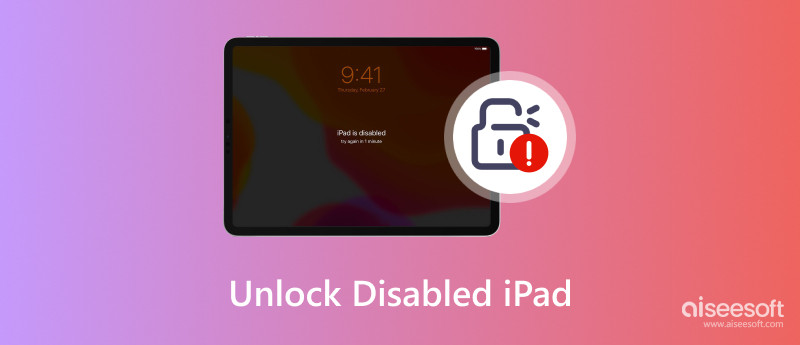
Hay varias razones por las que su iPad podría estar deshabilitado, desde simples olvidos hasta fallas de software. Antes de profundizar en las soluciones, comprendamos los principales culpables de un iPad deshabilitado.
Demasiados intentos de contraseña incorrectos: es la razón más común. Eso activará un bloqueo de seguridad para proteger sus datos del acceso no autorizado. La cantidad de intentos permitidos antes del bloqueo varía según el modelo de iPad y la versión de iPadOS.
iCloud Find My iPad: esta práctica función antirrobo bloquea de forma remota su iPad en caso de pérdida o robo. Si bien está destinado a la seguridad, también puede provocar un bloqueo accidental si olvida la contraseña de su ID de Apple. Si borraste tu iPad de forma remota usando Buscar mi iPad, se desactivará y tendrás que configurarlo nuevamente.
iCloud y bloqueo de activación: si su iPad está vinculado a iCloud Lock o Activation Lock, puede desactivarse si lo borra sin ingresar el ID de Apple y la contraseña.
Fallo de software: aunque son menos comunes, los fallos de software a veces pueden provocar que el iPad se desactive. Esto podría deberse a una actualización defectuosa, archivos corruptos u otros problemas de software.
Problemas de hardware: en casos excepcionales, los problemas de hardware, como un botón defectuoso o un error de memoria interna, también pueden provocar que su iPad se desactive.
Incluso si olvidó su contraseña de la pantalla de bloqueo o excedió el límite de intentos, aún es posible recuperar el acceso a su iPad. Puedes utilizar el potente Aiseesoft Desbloqueador de iPad para desbloquear de forma segura su iPad deshabilitado. Le permite eliminar fácilmente el bloqueo de pantalla de su iPad y iPhone, incluidos códigos PIN, Touch ID y Face ID. Además, este desbloqueador de iPad ayuda a evitar el bloqueo de activación de iCloud y eliminar perfiles de MDM, restricciones de tiempo de pantalla y cifrado de iPhone.

Descargas
Desbloqueador de iPad: desbloquea un iPad deshabilitado sin iTunes
100% Seguro. Sin anuncios.
100% Seguro. Sin anuncios.
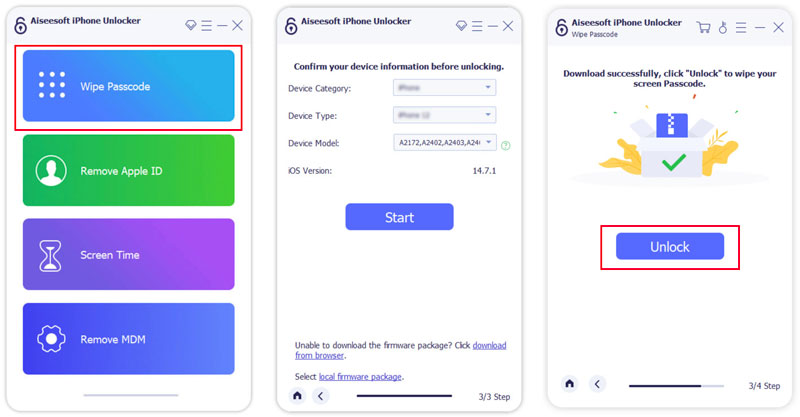
Si la función Buscar mi iPad está habilitada, puede ir a iCloud o a la aplicación Buscar mi en otro dispositivo portátil y desbloquear su iPad deshabilitado sin una computadora.
Su iPad comenzará el proceso de borrado remoto. Este proceso puede tardar unos minutos. Mantenga su dispositivo conectado a Internet. Una vez que se complete el borrado, su iPad se desbloqueará y se restablecerá a la configuración de fábrica.
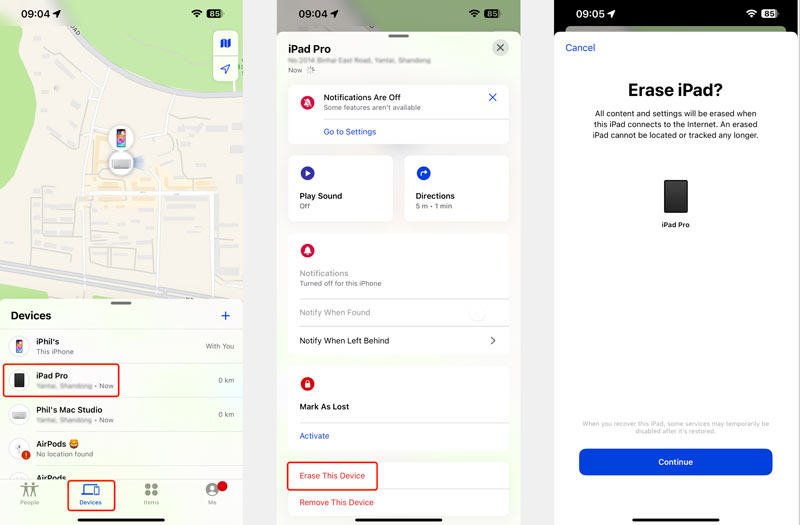
Este método de desbloqueo borrará todos los datos de su iPad, incluidas fotos, contactos, aplicaciones y configuraciones. Si tiene una copia de seguridad reciente, puede restaurar sus datos después del desbloqueo.
Para desbloquear un iPad deshabilitado con iTunes o Finder, necesitará una computadora con iTunes instalado (para macOS Mojave o anterior) o Finder (para macOS Catalina y posterior).
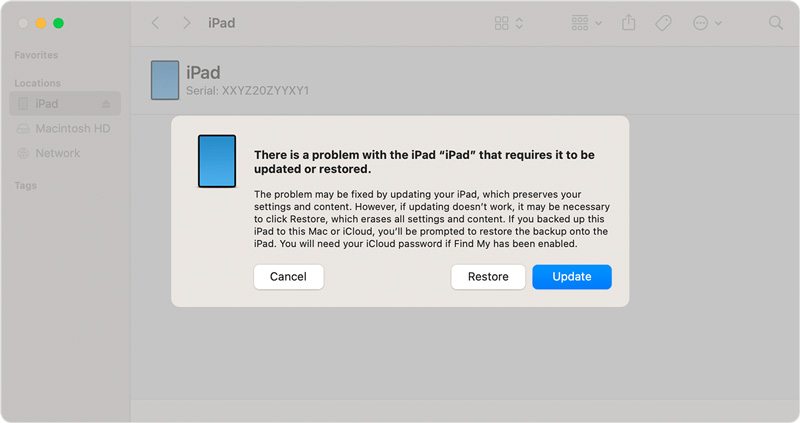
Si toma algunas precauciones simples, puede convertir su iPad en una fortaleza contra los problemas de incapacidad. A continuación se ofrecen algunos consejos para mantener su iPad sano y salvo.
Crea una contraseña segura. No compartas el código de acceso de la pantalla de bloqueo de tu iPad con nadie, ni siquiera con tu unicornio más cercano.
Si tu iPad admite Touch ID o Face ID, úsalos. Ayudan a agregar una capa adicional de seguridad y facilitan el desbloqueo de su dispositivo.
Haga una copia de seguridad de los datos de su iPad en iCloud, iTunes o tu computadora con regularidad. De esta manera, incluso si tu iPad se desactiva, no perderás tus preciadas fotos, vídeos y documentos.
Mantenga actualizado el software de su iPad y habilite el firewall en su iPad si está disponible.
Cuando no esté utilizando su iPad, configúrelo para que se bloquee automáticamente después de un corto período de tiempo. Evitará el acceso no autorizado si lo deja tirado.
Activa Buscar mi iPad. Esta función puede ayudarle a localizar su iPad perdido o robado e incluso borrarlo de forma remota si es necesario.
¿Puedo desbloquear un iPad deshabilitado con un teléfono Android?
No, no puedes desbloquear directamente un iPad deshabilitado con un teléfono Android, incluso a través del sitio web de iCloud. Si bien se puede acceder al sitio web de iCloud desde cualquier dispositivo con un navegador web, incluidos aquellos que ejecutan Android, sus funcionalidades son específicas para administrar dispositivos Apple y datos de iCloud.
¿Best Buy puede desbloquear mi iPad deshabilitado?
Sí, Best Buy puede potencialmente desbloquear su iPad deshabilitado, pero depende del motivo de la deshabilitación y de los servicios específicos que ofrecen en su tienda local.
¿Cómo fuerzo el reinicio de un iPad deshabilitado?
Para iPads con botón de Inicio: presione el botón de Encendido y el botón de Inicio simultáneamente durante al menos 10 segundos. No los sueltes hasta que veas aparecer el logotipo de Apple.
Para iPads sin botón de Inicio: presione rápidamente el botón Subir volumen. Presione rápidamente el botón para bajar el volumen. Mantenga presionado el botón superior o lateral hasta que vea aparecer el logotipo de Apple.
Conclusión
¿Olvidaste el código de acceso de la pantalla de bloqueo? ¿iPad deshabilitado? Respire hondo porque las soluciones desbloqueadoras están a su alcance. Puede utilizar su método preferido sobre cómo desbloquear un iPad deshabilitado para acceder fácilmente a su iPad bloqueado.

Para reparar la pantalla del iPhone bloqueada, la función de borrado de contraseña puede ayudarlo mucho. Y también puede borrar fácilmente la ID de Apple o la contraseña de Screen Time.
100% Seguro. Sin anuncios.
100% Seguro. Sin anuncios.